商品コードを追加する : Access見積書の作成手順
商品マスターに商品コードがあるのに、入力画面に設置するのを忘れていたのでここで追加します。追加するのはテーブルとクエリとフォームです。
テーブルに商品コードを追加する
- 見積書明細テーブルをデザインビューで開きます。
- 商品名の左端をクリックし、行全体を選択します。
- 選択した状態で右クリックし、表示されるメニューの[行の挿入]をクリックします。
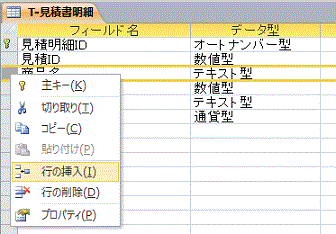
商品マスターと同様のフィールド名とデータ型で「商品コード」フィールドを追加します。 テキスト型でフィールドサイズ50です。
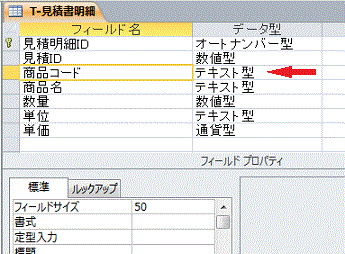
クエリに商品コードを追加する
- 見積書明細クエリをデザインビューで開きます。
- 上の商品コードフィールドをダブルクリックします。すると下に追加できます。
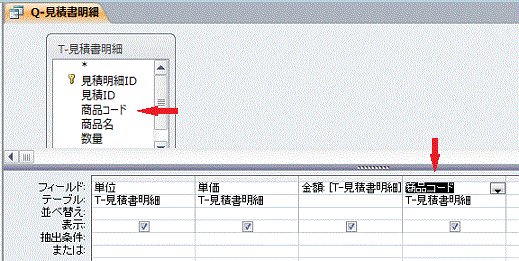
フォームに商品コードを追加する
- 見積書明細フォームをデザインビューで開きます。
- 全てのコントロールを選択し、商品コード入力欄が追加できるように右に寄せます。

- 商品名のラベルとテキストボックスをコピーし、貼り付けます。
- ラベルを「商品名」から「商品コード」に変更します。
- 商品名テキストボックスを選択します。
- プロパティシートの[データタブ]-[コントロールソース]を「商品コード」にします。
![[コントロールソース]を「商品コード」にします](image/mitumori-27-6.gif)
- プロパティシートの[その他タブ]-[タブ移動順]を 0 にします。
- 商品コードのラベルとテキストボックスをドラッグし、左端に配置します。 サイズ等は入力データ長に合わせ調整してください。
![[タブ移動順]を 0 にします](image/mitumori-27-7.gif)
Frm見積書明細のフォームビュー画面です。

 Home
Home  メニュー
メニューCopyright(C) FeedSoft